Kā izmantot teksta aizstāšanu operētājsistēmā iOS, lai izvērstu fragmentus
Miscellanea / / February 15, 2022
Ja izmantojat savu iPhone un iPad jebko, kas ir pat nedaudz produktīvs — e-pasta sūtīšanai, rakstīšanai, izpētei, atbildot Twitter, tu daudz raksti. Un jūs atkal un atkal ierakstāt daudz vienu un to pašu. Šajā laikmetā, kad mēs nēsājam datoru kabatā, tas šķiet barbariski.

Tam nav jābūt. Kā būtu, ja jūs varētu ierakstīt fragmentu, sakiet "@@” un tas tika paplašināts līdz jūsu e-pasta adresei? Vai kaut kas līdzīgs "emailtemp” atklāja jūsu visbiežāk izmantoto e-pasta veidni, kas ir 3 rindkopas gara?
Viss, kas jums nepieciešams, lai sāktu automatizēt šo procesu, ir izveidot visu šādu gadījumu sarakstu, ko varat samazināt. Un mēs tiksim pie tā. Nav nepieciešams maksāt par lietotni vai jebko citu tāpat.
Vai saņēmāt sarakstu? Labi.
Kā izveidot teksta aizstāšanu
Savā iPhone tālrunī vai iPad planšetdatorā (šajā piemērā es izmantoju operētājsistēmu iOS 9) dodieties uz Iestatījumi -> Ģenerālis -> Tastatūra -> Teksta nomaiņa.
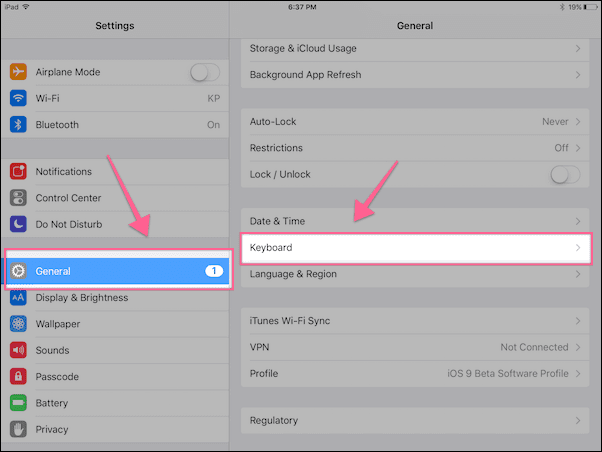
Šeit augšējā labajā stūrī pieskarieties ikonai +.
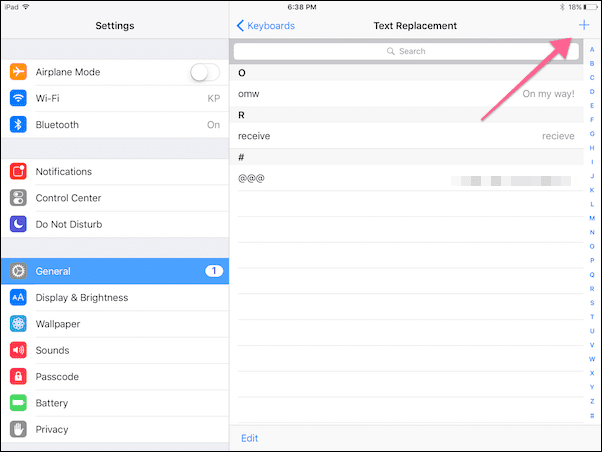
Tagad jūs redzēsit divus laukus - Frāze un Īsceļš.
Piemēram, es veidoju teksta saīsni, lai ātri paplašinātu savu Guiding Tech e-pastu, lai man tas nebūtu jāraksta katru reizi.

Tātad iekšā Frāze laukā, es ierakstīšu ”[aizsargāts ar e-pastu]”.
Un es vēlos, lai saīsne būtu “@@“ tāpēc tas nav kaut kas tāds, ko es ierakstu nejauši. Varat izveidot saīsni jebko, ko vēlaties. Vienkārši pārliecinieties, ka jūs to atceraties, un tā nav bieži lietota frāze vai īsts vārds.
Tātad tas ir vienkārši. Neatkarīgi no teksta, uz kuru vēlaties izvērst saīsni, ierakstiet Frāze laukā un pati saīsne tiek ievadīta Īsceļš lauks.
Kad esat pabeidzis, pieskarieties Saglabāt pogu.
Tagad atkārtojiet šo procesu, lai pievienotu jaunus saīsnes — tik daudz, cik vēlaties.
Ieteikumi fragmentiem: Ja neesat īsti pārliecināts, kā jums vajadzētu izmantot šo teksta aizstāšanas funkciju, mēs esam izveidojuši to sarakstu 6 veidu teksta īsceļi vajadzētu izmantot katram iOS lietotājam.
Teksta aizstāšanas rediģēšana vai noņemšana
Ja vēlaties rediģēt frāzi, dodieties uz Teksta aizstāšana izvēlnē un pieskarieties attiecīgajai saīsnei. Pēc tam pieskarieties frāzei vai saīsnei, lai tos rediģētu.
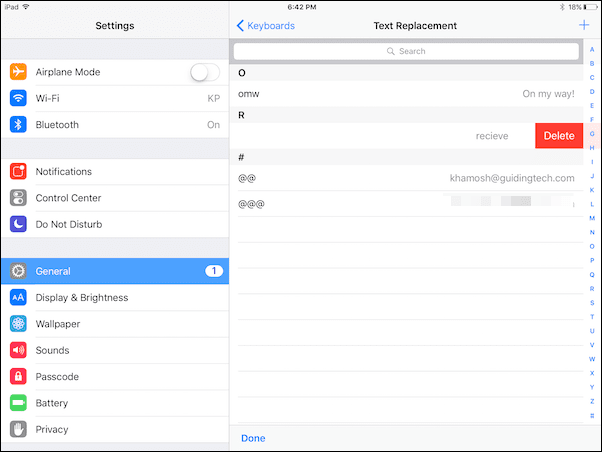
Ja vēlaties dzēst saīsni, velciet pa kreisi uz līnijas Teksta aizstāšana ekrānu un pēc tam pieskarieties Dzēst pogu.
Bonuss: teksta aizstāšanas fragmentu sinhronizēšana ar citām ierīcēm
Šeit ir dažas labas ziņas: ja jums ir iPhone un iPad, kas izmanto vienu un to pašu iCloud kontu, visi jūsu teksta saīsnes tiks sinhronizētas un automātiski aktivizētas visās jūsu iOS ierīcēs.
Jums jāzina, ka arī Mac atbalsta šo funkciju. Jūs to varat atrast zem Sistēmas preferences -> Tastatūra -> Teksts.

Un ja tu esi izmantojot iCloud Drive savā iOS ierīcē (Iestatījumi -> iCloud -> iCloud disks), visi jaunie īsceļi ir automātiski jāsinhronizē ar jūsu Mac datoru.
Profesionāļiem operētājsistēmā Mac: Ja vēlaties pacelt savu teksta paplašināšanas spēli uz nākamo līmeni savā Mac datorā, skatiet mūsu ceļvedi izmantojot iespaidīgo 4,99 $ aText lietotni.
Kādi ir jūsu visbiežāk izmantotie fragmenti?
Cik teksta aizstāšanas saīsnes jūs izveidojāt? Kuras ir tās, kuras lietojat visbiežāk? Dalieties ar mums mūsu forumā.
Pēdējo reizi atjaunināts 2022. gada 3. februārī
Iepriekš minētajā rakstā var būt ietvertas saistītās saites, kas palīdz atbalstīt Guiding Tech. Tomēr tas neietekmē mūsu redakcionālo integritāti. Saturs paliek objektīvs un autentisks.



